N卡筆記本 雙系統安裝 Ubuntu18.04 全程記錄 + 驅動 + 配置 + 美化
Install Ubuntu 18.04 with NVIDIA GPU
前言
從2018年7月起開始嘗試安裝Ubuntu, 無奈網上教程大多含混不清, 再加上時間緊張, 屢次嘗試都沒有得到滿意的結果. 2019年1月的第一次嘗試, 收穫了好運, 結合n + e 的部落格, 終於完成了大體的安裝和配置. 故寫下這篇文章進行紀念和備忘, 也作為分享.
準備與安裝
需要的物品:
- 電腦, 以神舟戰神Z7 - KP7S1(Intel i7 - 7700HQ, Nvidia GTX 1060 - 6G, 8G RAM, 256G SSD, 1T HDD) 為例.
- Ubuntu 18.04.1 LTS amd64 系統映象.
- 4G以上的U盤一個, USB3.0以上體驗更好.
- Rufus工具, 用於製作啟動盤.
製作啟動盤
下載好了上述內容後, 我們向U盤中寫入映象.
如果Rufus提示缺失了檔案, 按照提示下載即可.
寫入選擇ISO模式.
安裝
按電腦的某些鍵進入啟動項選擇, 選U盤, 然後選Install Ubuntu.
聽說語言選英文比較好, 後期可以改, 但是目錄是英文的對程式比較友好.
然後就選正常安裝, 不聯網, 不安裝第三方程式, 設定時區, 以及其他的資訊, 安裝流程很快.
期間(設定賬戶及之前)是有宕機的可能的, 表現為滑鼠能動, 鍵盤沒反應, 不相應任何指令. 這是真的宕機了, 救不了, 強制關機重新試吧.
然後就裝上了.
正式使用之前的配置
NVIDIA驅動
驅動是N卡電腦必須要過的一關. 之前抄了些csdn的部落格也沒能完全解決. 這次大概綜合了一些部落格, 目前還沒有出現問題, 唯一的問題是, 如果扣蓋睡眠(Ubuntu似乎稱之為掛起), 再次開啟時就會花屏 + 上述的宕機. 然後改成了扣蓋熄屏不睡眠, 在某種意義上回避了問題, 目前還沒有自動掛起過, 有待觀察.
下面說操作.
換源
軟體與更新 中應該也有換源的選項, 不過本著不驚動顯示卡的原則, 選用了命令列.
gedit /etc/apt/sources.list若論使用命令列, 裝機自帶的vim才是最優搭配, 畢竟gedit還是有GUI, 開機又沒有emacs, 但是我不會vim的快捷鍵, 只好作罷. 將檔案修改為
# 預設註釋了原始碼映象以提高 apt update 速度,如有需要可自行取消註釋 deb https://mirrors.tuna.tsinghua.edu.cn/ubuntu/ bionic main restricted universe multiverse # deb-src https://mirrors.tuna.tsinghua.edu.cn/ubuntu/ bionic main restricted universe multiverse deb https://mirrors.tuna.tsinghua.edu.cn/ubuntu/ bionic-updates main restricted universe multiverse # deb-src https://mirrors.tuna.tsinghua.edu.cn/ubuntu/ bionic-updates main restricted universe multiverse deb https://mirrors.tuna.tsinghua.edu.cn/ubuntu/ bionic-backports main restricted universe multiverse # deb-src https://mirrors.tuna.tsinghua.edu.cn/ubuntu/ bionic-backports main restricted universe multiverse deb https://mirrors.tuna.tsinghua.edu.cn/ubuntu/ bionic-security main restricted universe multiverse # deb-src https://mirrors.tuna.tsinghua.edu.cn/ubuntu/ bionic-security main restricted universe multiverse # 預釋出軟體源,不建議啟用 # deb https://mirrors.tuna.tsinghua.edu.cn/ubuntu/ bionic-proposed main restricted universe multiverse # deb-src https://mirrors.tuna.tsinghua.edu.cn/ubuntu/ bionic-proposed main restricted universe multiverse這樣後續下載就快一些, 避免拖太久又宕機. 其實對於我這種打字慢的人來說也爭取不到多少時間. 幸運的是在裝驅動之前都沒有宕機.
記得儲存.
安裝
sudo apt remove libreoffice* && sudo apt update && sudo apt upgrade && sudo apt autoremove在升級之前先把大塊頭office解除安裝, 然後自動解除安裝其他的, 可以說很妙了.
不過也可以自由安排指令的順序.
sudo ubuntu-drivers autoinstall這一步是安裝驅動.
在安裝這些軟體期間很有可能宕機. 我的策略是看進度估算一下, 讓其先執行一會, 以免損壞正在讀寫的檔案, 不過因為沒有對照組, 所以並不知道有沒有效果, 不過最後算是裝上了.
這個時候系統已經可以識別出獨顯了.
然後裝一個
感覺沒有什麼亂用的顯示卡切換, 不過反正也不能用Prime Profile(也有可能是我搞不定), 就照著博主也裝了一個.sudo add-apt-repository ppa:nilarimogard/webupd8 sudo apt install prime-indicator然後記得重啟! 我一開始甚至以為涼涼了(百度了好一會).
然後在查的過程中發現不太放心, 又搞了個禁用開源驅動.
這裡也貼個連結.
裡面的內容比較古老了, 我只照做了禁用nouveau.
sudo gedit /etc/modprobe.d/blacklist新增一句
blacklist nouveau重啟就會發現頂欄右上角有個NVIDIA的標誌了, 點開有切換顯示卡和開啟設定, 需要登出生效. 不過我切了一次以後發現還是 using GTX 1060, 感覺沒有用, 就又切了回來.
這時候還是不敢放心, 測試了顯示卡的另一個雷區: 休眠恢復. 果然出鍋了. 宕機.
於是退了一步, 看看能不能熄屏. 於是又去查關閉筆記本蓋子怎麼不睡眠. 指令如下:
sudo sed -i 's/#HandleLidSwitch=suspend/HandleLidSwitch=ignore/g' /etc/systemd/logind.conf這是正則表示式做的, 當然也可以用文字編輯器去改, 把那個檔案裡的
#HandleLidSwitch=suspend改為
HandleLidSwitch=ignore即可.
然後重啟系統服務.
systemctl restart systemd-logind配置其他環境
n + e開出了一串軟體, 我就挑了我需要的裝了.
sudo apt install git htop zsh vim tmux cmake curl axel texlive-full gummi proxychains python-pip python3-pip libopencv-dev libboost-dev gnome-tweak-tool openvpn openssl mpv wine64 xclip enca apache2 php7.2 unrar ruby gnome-shell-extensions dos2unix xserver-xorg-input-synaptics libinput-tools xdotool icdiff g++-5 gcc-5 openjdk-11-jdk net-tools libglew-dev libcanberra-gtk-module libcanberra-gtk3-module tlp freeglut3 freeglut3-dev pandoc然後還有一個多點觸控的軟體, 需要Ruby前置.
sudo gem install fusuma據說tmux + zsh是shell模擬+復現的利器, 但是目前還用不到. 如果有興趣可以去看原部落格. 不過也把安裝步驟貼過來, 畢竟上面已經install了.
# 如果是第一次 sh -c "$(curl -fsSL https://raw.github.com/robbyrussell/oh-my-zsh/master/tools/install.sh)" cd git clone https://github.com/gpakosz/.tmux.git ln -s -f .tmux/.tmux.conf cp .tmux/.tmux.conf.local . # 如果裝過了 chsh -s /usr/bin/zsh還有一個重要配置就是科學了.
我用**R比較多, 所以這裡去搞了一個electron-**R, 感覺還能用.
注意到上面的列表裡也開出了proxychains, 只要設定一下就可以讓終端也一起科學了. 下外面的軟體賊快.
學習自這個連結.(雖然感覺這個像盜版, 但我也沒有找到原版)
修改
/etc/proxychains.conf在
[ProxyList]一行下面加入
socks5 127.0.0.1 1080如果有sock4或者別的, 註釋掉.
執行指令時在前面加上proxychains, 就可以科學了.
常用軟體
像chrome, wps office, 網易雲, typora, 輸入法之類的軟體直接查一查就可以裝了.
emacs之前原始碼安裝有陰影, 所以用ubuntu自帶的商店裝了一個, 不是最新, 不過也能用. 這裡貼一個配置.
(custom-set-variables ;; custom-set-variables was added by Custom. ;; If you edit it by hand, you could mess it up, so be careful. ;; Your init file should contain only one such instance. ;; If there is more than one, they won't work right. '(custom-enabled-themes (quote (tango-dark)))) (custom-set-faces ;; custom-set-faces was added by Custom. ;; If you edit it by hand, you could mess it up, so be careful. ;; Your init file should contain only one such instance. ;; If there is more than one, they won't work right. ) ;;set transparent effect (global-set-key [(f11)] 'loop-alpha) (setq alpha-list '((100 100) (95 65) (85 55) (75 45) (65 35))) (defun loop-alpha () (interactive) (let ((h (car alpha-list))) ;; head value will set to ((lambda (a ab) (set-frame-parameter (selected-frame) 'alpha (list a ab)) (add-to-list 'default-frame-alist (cons 'alpha (list a ab))) ) (car h) (car (cdr h))) (setq alpha-list (cdr (append alpha-list (list h)))) ) ) (tool-bar-mode 0) (menu-bar-mode 0) (scroll-bar-mode 0) (setq inhibit-startup-message t) (setq-default cursor-type 'bar) (global-linum-mode 1)
美化
上面的一堆軟體裡是有gnome-tweak-tool的, 這裡也提一句, 網上的教程也有不少.
貼幾個備忘的連結吧.
下載擴充套件: Gnome Shell Extension
下載主題/圖示/字型和其他好看的東西: Gnome-look
後話
貼幾張截圖吧.
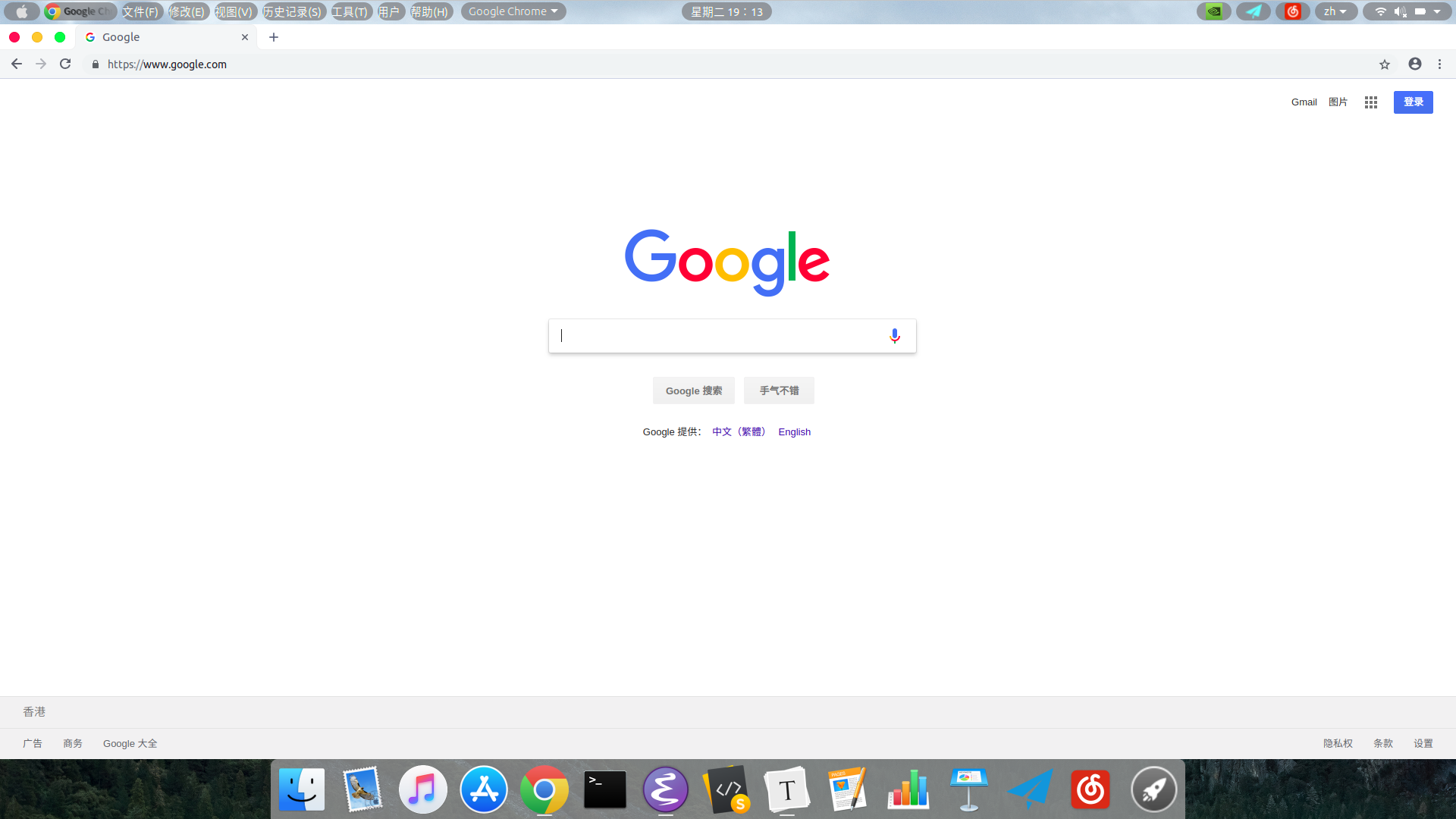
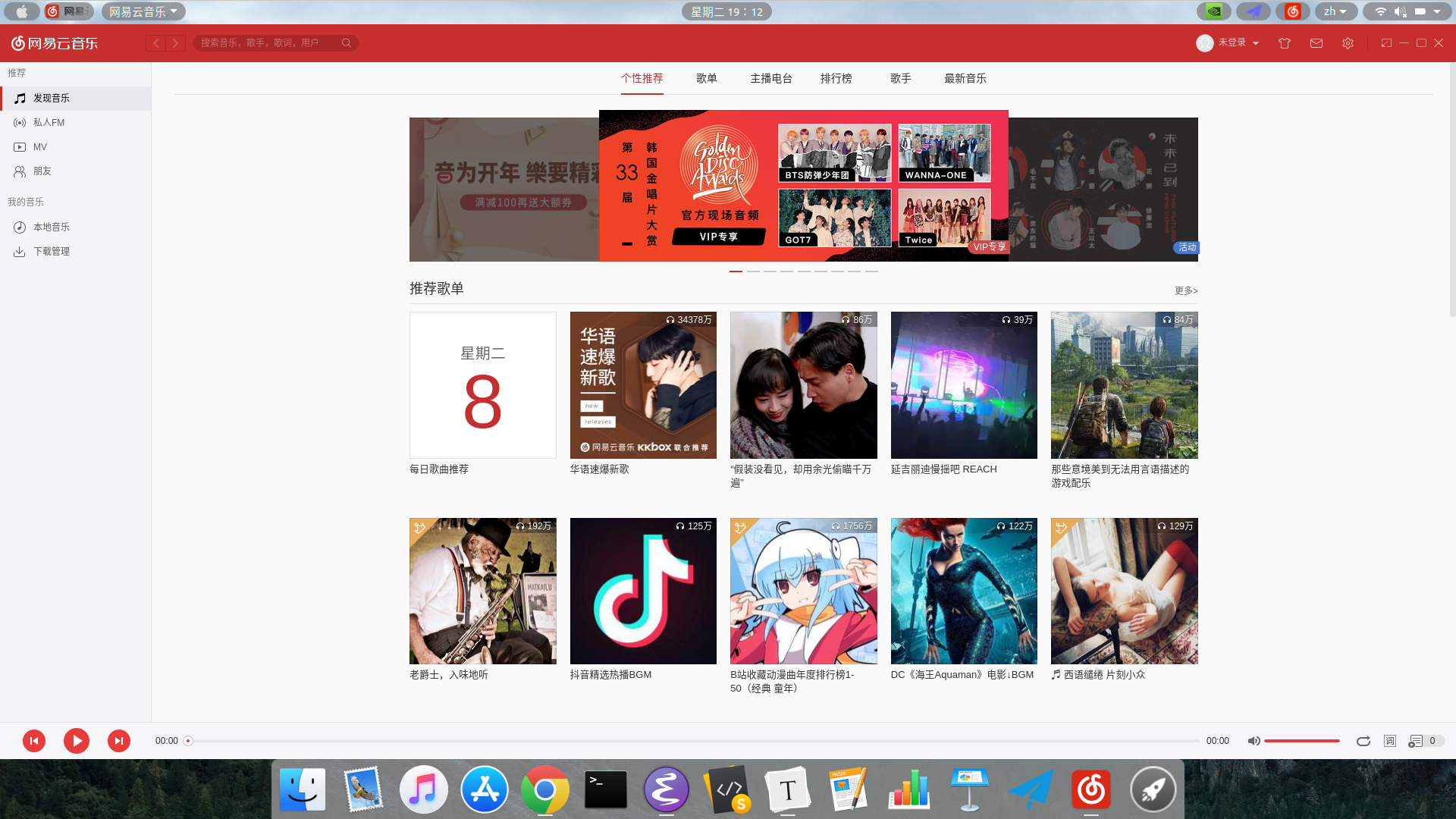
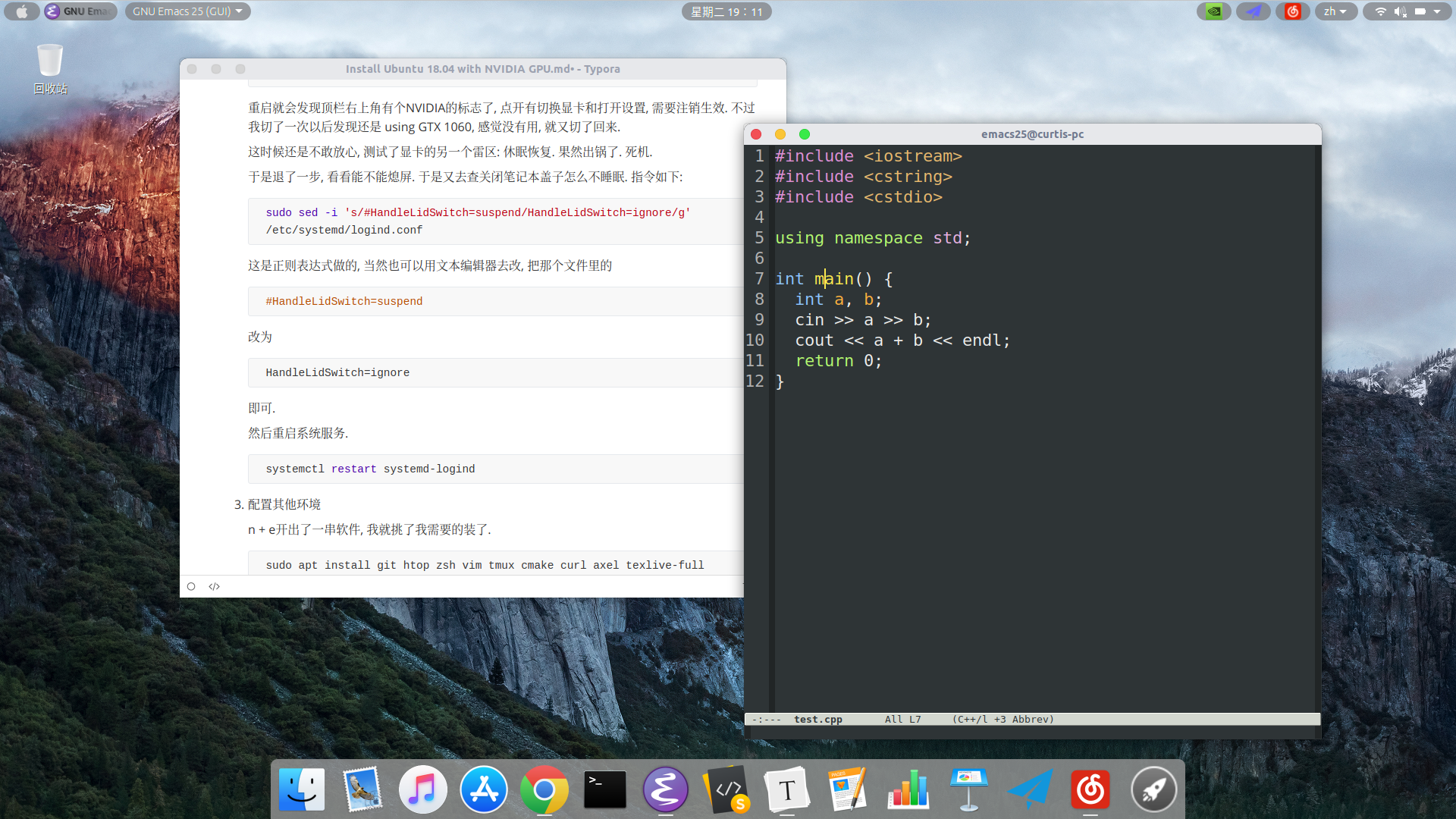

浪費了很多時間, 不過也算是裝上了.
就這樣.
